Kaip išjungti „Snap Assist“ „Windows 10“
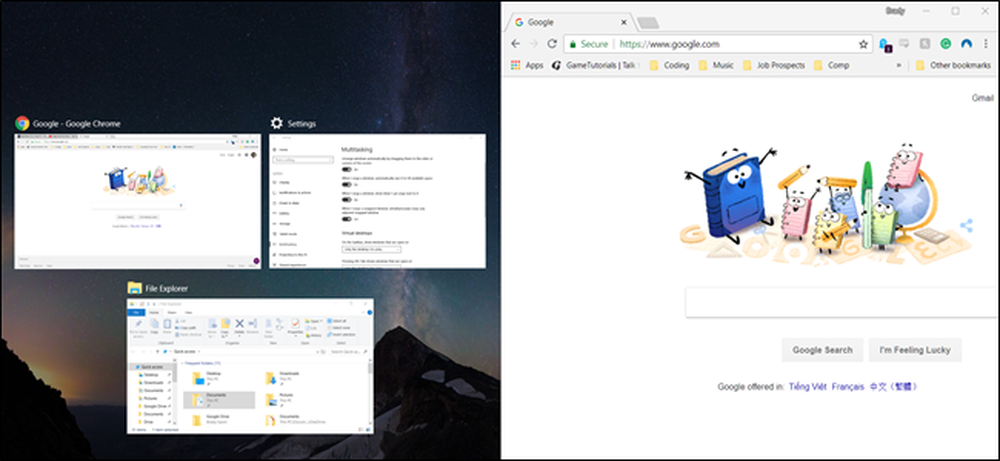
„Snapping“ langai yra puiki funkcija. Vilkite langą į ekrano kampą arba šoną, o „Windows“ automatiškai pakeičia ją, kad užpildytų tą vietą. Kai spustelėsite langą į vieną ekrano pusę, „Windows“ pateikia kitų atvirų langų, kuriuos galite naudoti norėdami užpildyti kitą pusę, miniatiūrą. Tai „Snap Assist“ ir jei jums nepatinka, galite jį išjungti.
Kai kurie žmonės mėgsta „Snap Assist“ funkciją, o kiti jaučiasi, kad nutraukia jų darbo srautą. Nepriklausomai nuo jūsų pageidavimų, „Snap Assist“ lengva išjungti, jei jums tai nepatinka.
Spustelėkite Pradėti, tada spustelėkite krumplių piktogramą (arba tiesiog paspauskite „Windows + I“), kad atidarytumėte „Settings“.
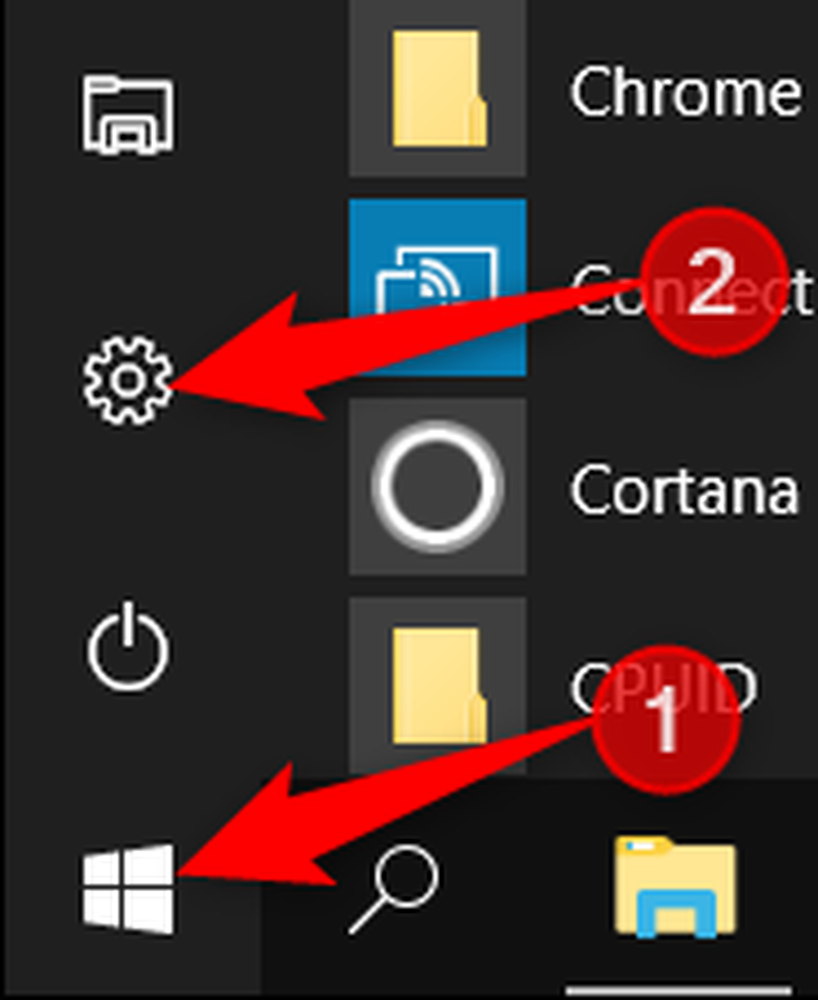
Lange „Nustatymai“ spustelėkite kategoriją „Sistema“.
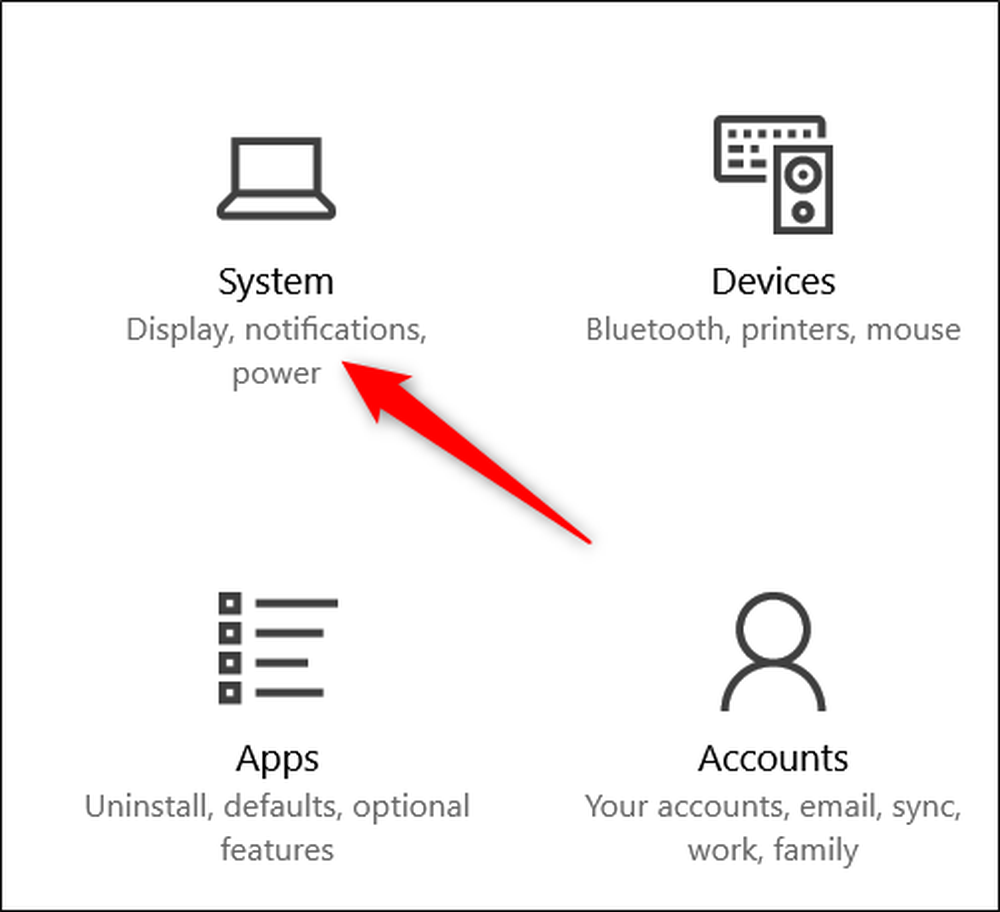
Sistemos nuostatų lange spustelėkite kairėje esantį skirtuką „Daugiafunkcinis darbas“. Dešinėje pusėje „Snap“ skiltyje matysite kelias parinktis. Galite juos naudoti, kad išjungtumėte įvairius „Snap“ funkcijos aspektus, pavyzdžiui, ar langų vilkimas visais atvejais užfiksuoja juos ir ar nukirpti langai keičia dydį, kad užpildytų laisvos vietos.
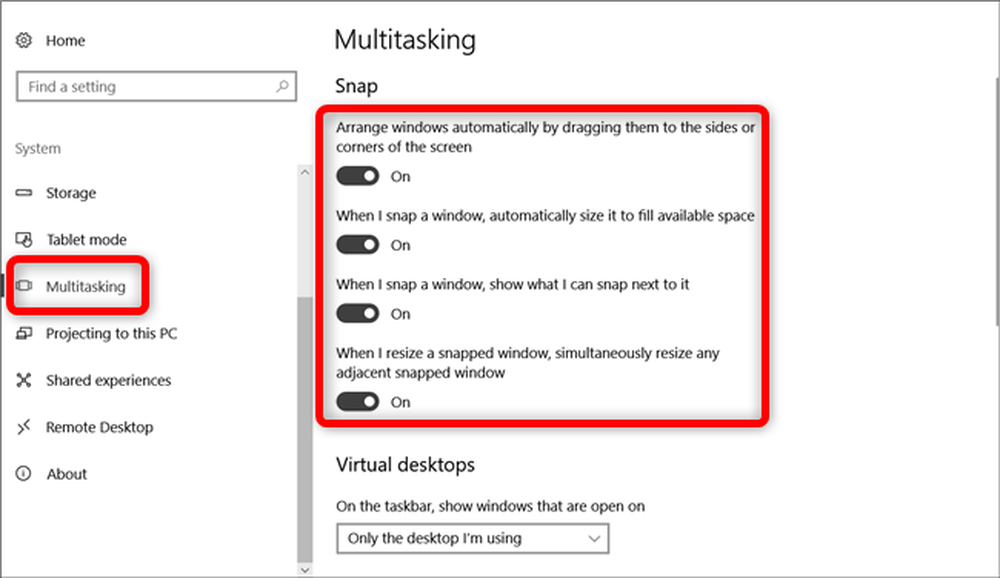
Jei norite išjungti tik „Snap Assist“, išjunkite „Kai aš spusteliu langą, parodyti, ką galiu paspaudti šalia“.
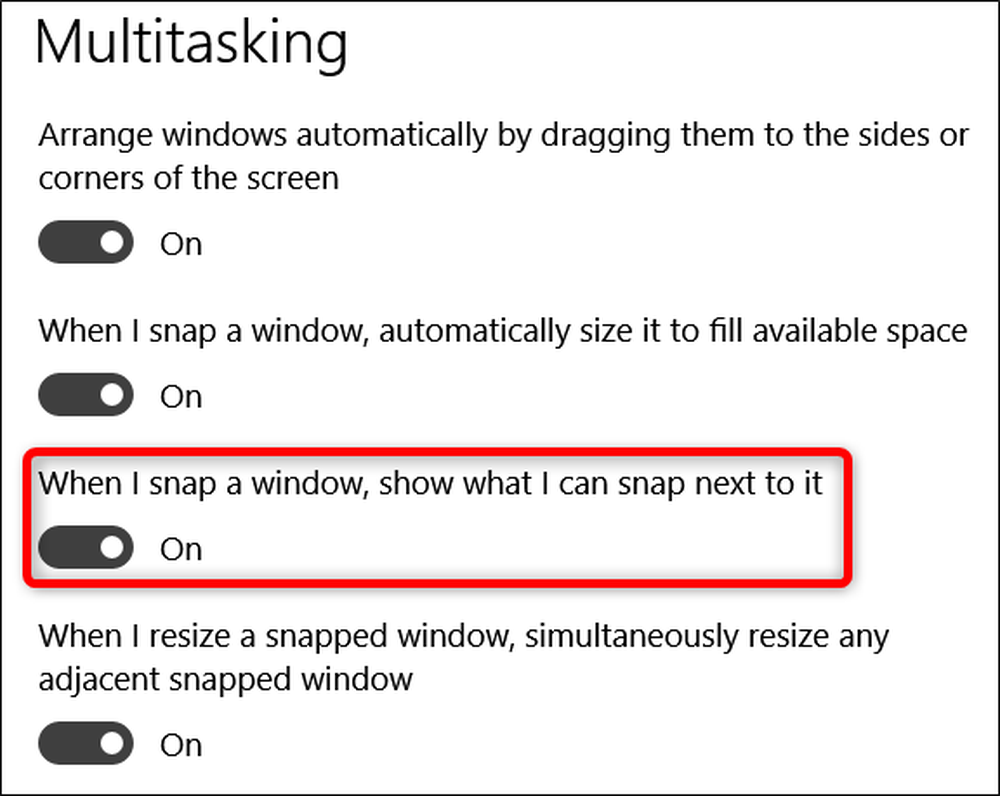
Tai viskas, ką ji turi. Jei pastebėsite, kad gyvenimas be „Snap Assist“ neužkrėstas, grįžkite į „Multitasking“ nustatymus ir vėl įjunkite.




